
[5 Cara Mudah] Bagaimana Cara Mentransfer File PDF ke iPad dari Komputer?

File PDF banyak digunakan untuk berbagi dokumen karena kompatibilitas lintas platform dan format yang konsisten. Dengan meluasnya penggunaan iPad dalam bekerja, belajar, dan hiburan, memindahkan PDF ke iPad telah menjadi kebutuhan umum. Baik untuk membaca e-book, melihat dokumen kerja, atau mempelajari materi, menemukan metode yang tepat untuk mentransfer PDF ke iPad sangatlah penting. Artikel ini akan memperkenalkan cara mentransfer file PDF ke iPad, memungkinkan Anda memilih metode yang paling sesuai untuk Anda.
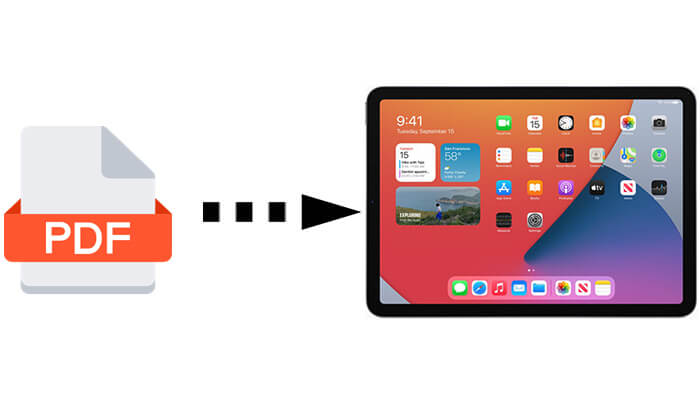
Coolmuster iOS Assistant adalah perangkat lunak manajemen perangkat iOS yang kuat yang membantu pengguna dengan mudah mengelola berbagai file di iPad mereka, termasuk file PDF. Dengan perangkat lunak ini, Anda dapat mentransfer PDF dari komputer ke iPad Anda hanya dengan beberapa klik. Selain itu, Anda juga dapatmentransfer kontak , pesan, foto, video, musik, memo suara, dan lainnya, dari iPhone/iPad ke komputer Anda.
Apa yang bisa dilakukan Asisten iOS untuk Anda?
Berikut cara mentransfer PDF dari komputer ke iPad menggunakan iOS Assistant:
01 Klik tombol unduh di bawah untuk mengunduh versi perangkat lunak yang benar di komputer Anda.
02 Hubungkan iPhone Anda ke komputer menggunakan kabel USB. Buka kunci iPhone Anda dan, jika diminta, percayai komputer ini. Perangkat lunak ini akan dengan cepat mengenali iPhone Anda, dan Anda akan melihat perangkat Anda ditampilkan di layar.

03 Untuk mentransfer PDF ke iPad Anda, pilih "Buku" dari menu sebelah kiri, klik "Impor" di bagian atas, pilih file PDF dari komputer Anda, dan klik "Buka" untuk memulai proses impor. Setelah transfer selesai, file PDF yang dipilih akan ada di iPhone Anda.

Video Tutorial:
Jika PC Windows atau Mac Anda menjalankan versi lebih lama dari macOS Catalina, Anda juga dapat menggunakan iTunes untuk mentransfer PDF ke iPad Anda. Berikut ini cara mentransfer dokumen PDF ke iPad menggunakan iTunes:
Langkah 1. Buka iTunes di komputer Anda.
Langkah 2. Klik "File" > pilih "Add File to Library" > pilih file PDF dari komputer Anda untuk diimpor ke iTunes.

Langkah 3. Hubungkan iPad Anda ke komputer Anda dan klik ikon perangkat yang terletak di bagian atas jendela iTunes.
Langkah 4. Pilih "Buku" dari sidebar kiri dan centang kotak di samping "Sinkronkan Buku".
Langkah 5. Pilih "Buku yang dipilih" dan pilih buku atau file PDF tertentu yang ingin Anda sinkronkan. Setelah dipilih, klik "Terapkan" untuk memulai proses sinkronisasi.

Jika Anda lebih menyukai metode nirkabel, iCloud Drive patut dicoba. Anda dapat mengunggah file PDF dari komputer Anda ke cloud lalu mengunduh dan melihatnya di iPad Anda. Namun, penting untuk diperhatikan bahwa iCloud menawarkan ruang penyimpanan gratis terbatas dan memerlukan koneksi internet yang stabil. ( Penyimpanan iCloud tidak cukup ?)
Berikut cara memindahkan file PDF ke iPad menggunakan iCloud Drive:
Langkah 1. Masuk ke icloud.com di komputer Anda dan buka iCloud Drive.
Langkah 2. Seret dan lepas file PDF ke iCloud Drive.

Langkah 3. Di iPad Anda, buka aplikasi "File" dan cari "iCloud Drive".
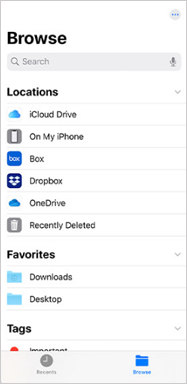
Langkah 4. Unduh dan buka file PDF yang ditransfer.
Selain iCloud Drive, Anda juga dapat menggunakan email untuk memindahkan PDF ke iPad. Namun, metode ini hanya cocok untuk mentransfer file dalam jumlah kecil, dan ukuran file terbatas, biasanya tidak melebihi 25 MB.
Berikut ini cara mentransfer PDF ke iPad dari PC menggunakan email:
Langkah 1. Buka email Anda di komputer dan buat email baru.
Langkah 2. Lampirkan file PDF yang ingin Anda transfer dan kirimkan ke alamat email Anda sendiri.
Langkah 3. Di iPad Anda, buka aplikasi Mail dan temukan email yang Anda kirim.
Langkah 4. Unduh dan buka file PDF yang dilampirkan ke email.

Jika Anda pengguna Mac , AirDrop dapat berguna. AirDrop adalah fitur transfer nirkabel antar perangkat Apple yang memungkinkan pengguna mentransfer file PDF dengan cepat dari Mac ke iPad. Namun, jika Anda pengguna Windows , Anda juga dapat menjelajahi beberapa alternatif selain AirDrop .
Berikut cara menyalin PDF ke iPad melalui AirDrop:
Langkah 1. Pastikan iPad dan komputer Mac Anda mengaktifkan AirDrop dan terhubung ke jaringan Wi-Fi yang sama.
Langkah 2. Di komputer Mac Anda, klik kanan pada file PDF yang ingin Anda transfer, pilih "Bagikan", lalu pilih "AirDrop".
Langkah 3. Di jendela AirDrop yang muncul, pilih iPad Anda. File tersebut akan secara otomatis ditransfer ke iPad Anda.
Langkah 4. Di iPad Anda, terima file dan pilih untuk membukanya menggunakan aplikasi "File" atau pembaca PDF lainnya.
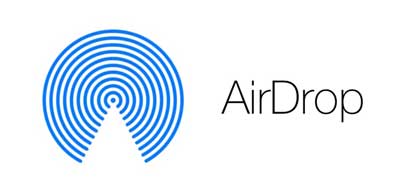
Itu semua tentang cara mentransfer file PDF ke iPad. Masing-masing metode di atas memiliki kelebihan dan kekurangannya masing-masing. Pengguna dapat memilih metode yang paling sesuai berdasarkan kebutuhan dan keadaannya. Untuk transfer file PDF yang efisien dan massal, kami sarankan menggunakan Coolmuster iOS Assistant . Perangkat lunak ini tidak hanya kuat tetapi juga mudah digunakan, sehingga meningkatkan efisiensi kerja secara signifikan.
Artikel Terkait:
Bagaimana Cara Mentransfer PDF ke iPhone tanpa iTunes dalam 7 Cara Tak Terduga?
Gabungkan PDF: Bagaimana Menggabungkan File PDF dengan Mudah?
Bagaimana Mengonversi PDF ke Word di Windows 10/11? Panduan yang Ramah Pengguna
8 Cara Teratas tentang Cara Mentransfer File dari PC ke iPad (Langkah demi Langkah)





